Kako shraniti LiveCD na USB-pogon
Ob USB pogon z LiveCD je lahko zelo priročen, ko Windows noče delovati. Takšna naprava bo pripomogla k zdravljenju računalnika virusa, izvedbi kompleksne diagnostike okvar in reševanju še več težav - vse je odvisno od vrste programov na sliki. Kako pravilno napišemo na pogon USB, bomo pogledali še naprej.
Vsebina
Kako pravilno zapisati LiveCD na bliskovni pogon USB
Za začetek morate pravilno naložiti sliko v živo. Običajno obstajajo povezave do datoteke za pisanje na disk ali pomnilniški ključek USB. Vi potrebujete drugo možnost. Na primer Dr.Web LiveDisk, izgleda, kot je prikazano na spodnji sliki. 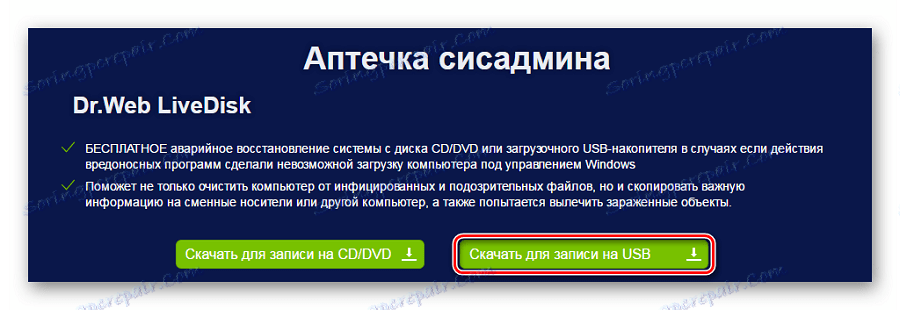
Prenesite Dr.Web LiveDisk na uradni spletni strani
Prenesena slika ni dovolj, da jo preprosto vrnete na izmenljivi medij. Napisati ga je treba v enem od posebnih programov. Za ta namen bomo uporabili naslednjo programsko opremo:
Navedene pripomočke morajo dobro delati na vseh trenutnih različicah sistema Windows.
1. način: LinuxLive USB Creator
Vsi napisi v ruskem jeziku in nenavaden svetel vmesnik skupaj s priročnostjo uporabe omogočajo ta program dober kandidat za snemanje LiveCD na USB-pogonu.
Če želite uporabiti to orodje, naredite to:
- Vnesite program. V spustnem meniju poiščite želeni pogon.
- Izberite mesto shranjevanja za LiveCD. V našem primeru je datoteka ISO. Upoštevajte, da lahko prenesete zahtevano distribucijo.
- V nastavitvah lahko skrijete ustvarjene datoteke, tako da niso prikazani na mediju in določijo njegovo obliko v FAT32. Tretja točka v našem primeru ni potrebna.
- Ostanek mora klikniti na strelo in potrditi oblikovanje.
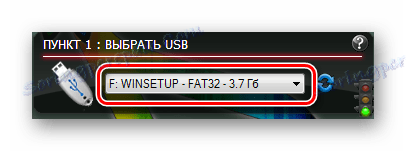


Kot "namig" v nekaterih blokih je semafor, zelena luč, ki kaže na pravilnost teh parametrov.
2. način: MultiBoot USB
Eden od najpreprostejših načinov za izdelavo zagonskega USB-pomnilniškega pogona je uporaba tega pripomočka. Navodilo za njegovo uporabo je naslednje:
- Zaženite program. V spustnem meniju določite črko, ki jo sistem dodeli pogonu.
- Kliknite gumb »Prebrskaj ISO« in poiščite sliko, ki jo potrebujete. Po tem začnite postopek s pomočjo gumba »Ustvari« .
- V oknu, ki se prikaže, kliknite »Da« .
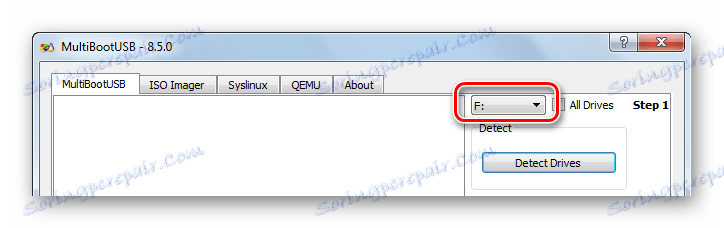
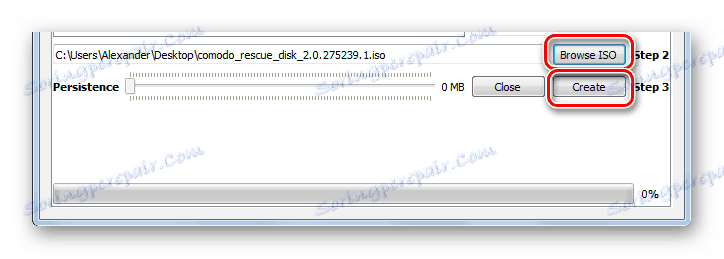
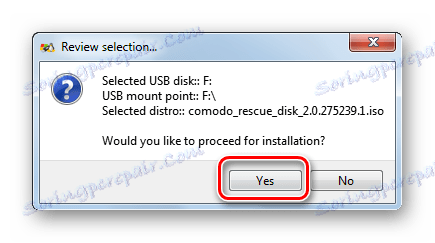
Odvisno od velikosti slike se postopek lahko odloži. Napredek snemanja je opazen na lestvici statusa, kar je prav tako zelo primerno
Preberite tudi: Navodila za ustvarjanje USB-pogona za večkratni zagon
Metoda 3: Rufus
Ta program je brez vseh vrst navdihov in vse nastavitve so narejene v enem oknu. Sami se lahko prepričate, če izvedete več preprostih dejanj:
- Odprite program. Določite želeni pogon.
- V naslednjem razdelku »Shema razdelitve ...« je v večini primerov prva možnost primerna, druga pa lahko določite po lastni presoji.
- Optimalna izbira datotečnega sistema je "FAT32" , velikost gruče mora biti "privzeto" , oznaka obsega pa bo prikazana, ko podate datoteko ISO.
- Opomba »Hitro oblikovanje« , nato »Ustvari zagonsko disketo« in nazadnje »Ustvari razširjeno oznako ...« . Na spustnem seznamu izberite »ISO image« in kliknite ikono poleg datoteke, ki jo najdete v računalniku.
- Kliknite »Začni« .
- Ostaneva samo potrditev, da se strinjate z odstranitvijo vseh podatkov na mediju. Prikaže se opozorilo, v katerem morate klikniti gumb »Da« .
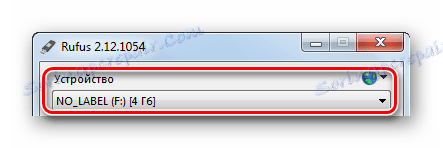

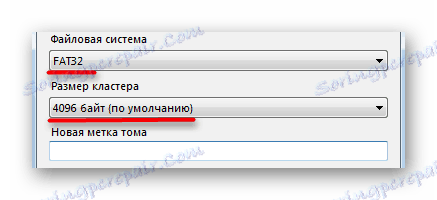
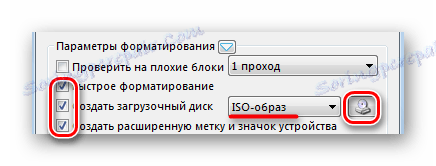
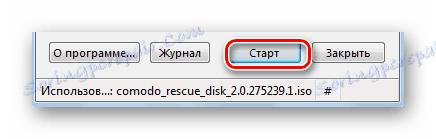

Dokončana skala bo označila dokončanje snemanja. V tem primeru bodo na bliskovnem disku prikazane nove datoteke.
Metoda 4: UltraISO
Ta program je zanesljivo orodje za pisanje slik na diske in ustvarjanje zagonskih bliskovnih diskov. To je ena izmed najbolj priljubljenih nalog. Če želite uporabljati UltraISO, storite naslednje:
- Zaženite program. Kliknite File (Datoteka) , kliknite Open ( Odpri) in poiščite datoteko ISO na računalniku. Odpre se okno za izbiranje standardnih datotek.
- V delovnem območju programa boste videli celotno vsebino slike. Zdaj odprite »Boot« in izberite »Burn Hard Disk Image« .
- Na seznamu »Disk Drive« izberite želeni USB-pogon in v načinu »Snemanje« podajte »USB-HDD« . Kliknite gumb Oblika .
- Pojavi se standardno okno oblikovanja, kjer je pomembno določiti datotečni sistem FAT32 . Kliknite »Start« in potrdite postopek. Po formatiranju se odpre isto okno. V njem kliknite gumb »Burn« .
- Še vedno se strinja z odstranitvijo podatkov na bliskovnem pogonu, čeprav po formatiranju ni nič drugega.
- Na koncu posnetka se prikaže ustrezno sporočilo, prikazano na spodnji sliki.
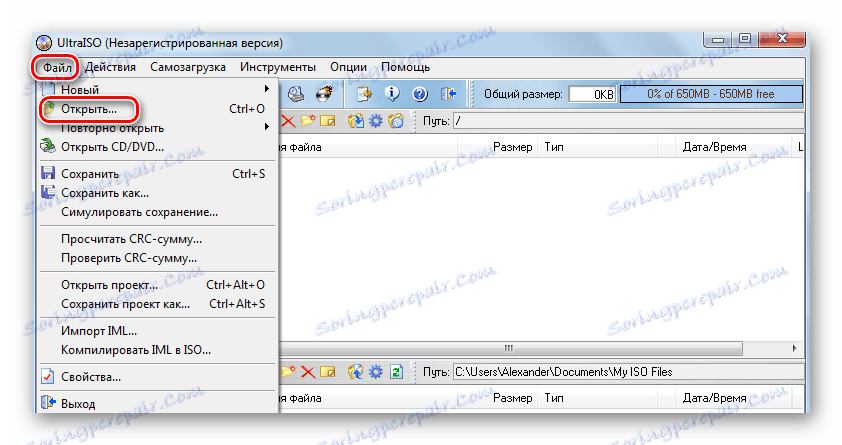
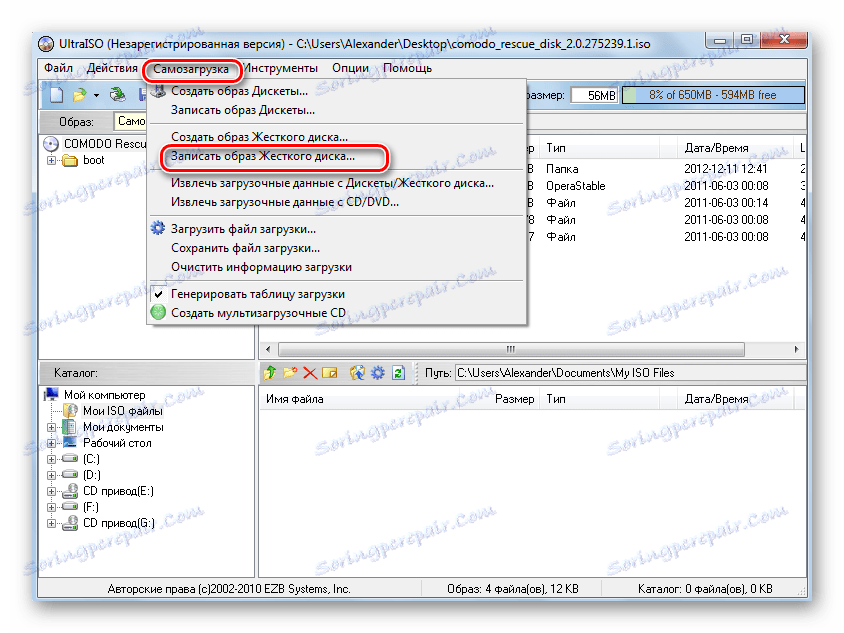
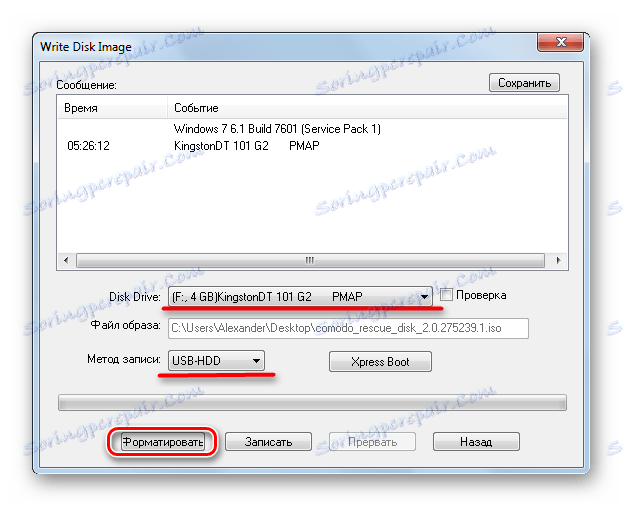
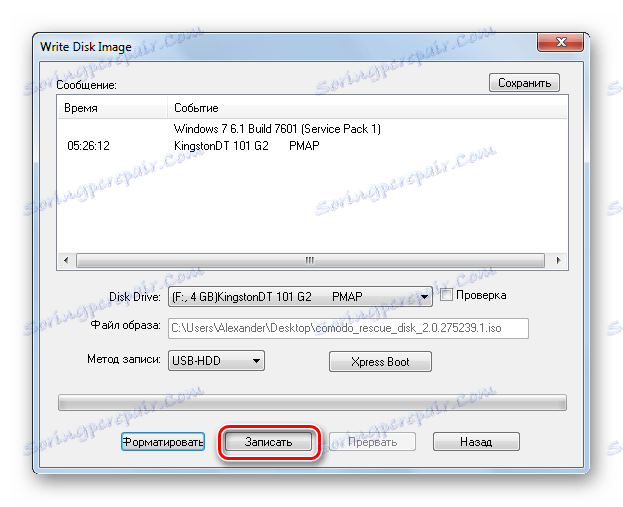
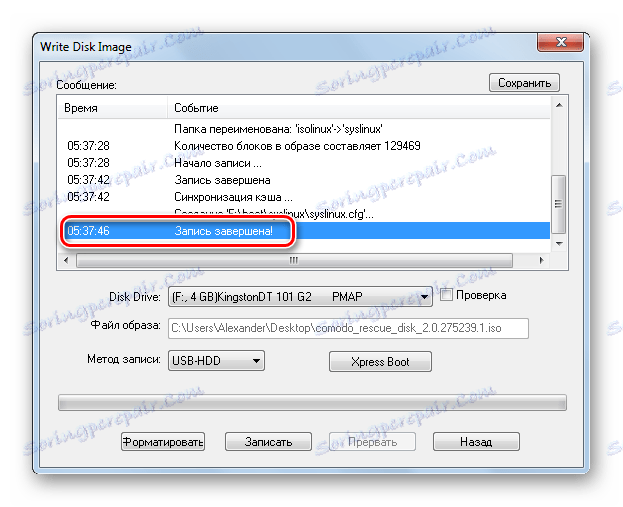
Preberite tudi: Rešitev težave s skritimi datotekami in mapami na pomnilniški ključek USB
Metoda 5: WinSetupFromUSB
Izkušeni uporabniki pogosto izbirajo ta program zaradi svoje sočasne preprostosti in široke funkcionalnosti. Če želite zapisati LiveCD, sledite tem preprostim korakom:
- Odprite program. V prvem bloku se samodejno zazna priključeni USB-pogon. Označite polje zraven »Samodejno oblikujte z FBinst« in izberite »FAT32« .
- Opomba za postavko "Linux ISO ..." in s klikom na gumb nasproti, izberite datoteko ISO na računalniku.
- V naslednjem sporočilu kliknite »V redu« .
- Začnite snemanje s pritiskom na gumb GO .
- Se strinjam z opozorilom.
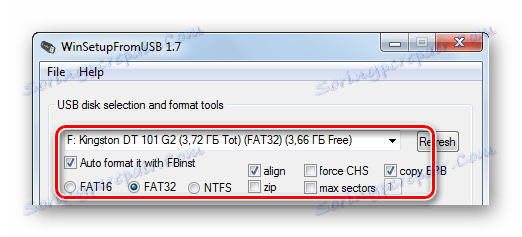
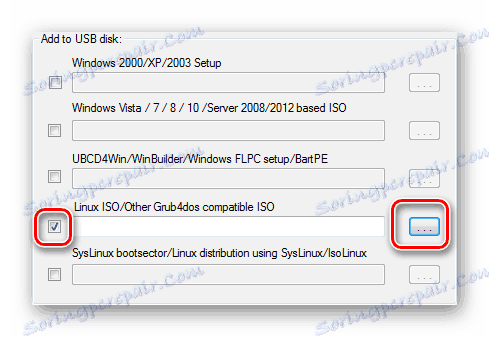
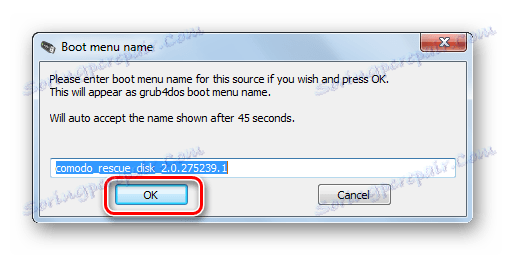
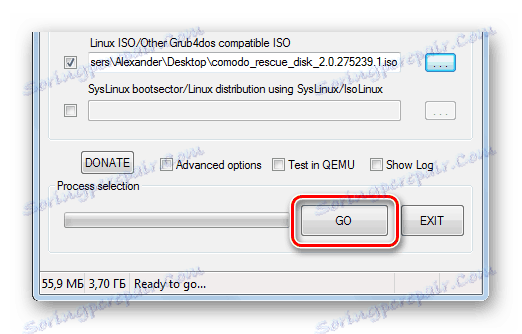
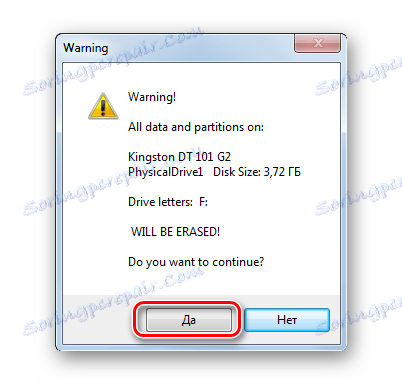
Treba je povedati, da je za pravilno uporabo posnete slike pomembno, da pravilno konfigurirate BIOS.
BIOS nastavitev za zagon z LiveCD
Gre za nastavitev zagonskega zaporedja v BIOS-u, tako da se začetek začne z USB-pogonom. To se naredi takole:
- Zaženite BIOS. Če želite to storiti, morate ob vklopu računalnika pritisniti gumb za vnos BIOS-a. Najpogosteje je to "DEL" ali "F2" .
- Izberite jeziček "Boot" in spremenite vrstni red zagona z USB pogona.
- Nastavitve lahko shranite na kartici »Izhod «. Tam izberite "Shrani spremembe in zapusti" in jo potrdite v pojavnem sporočilu.
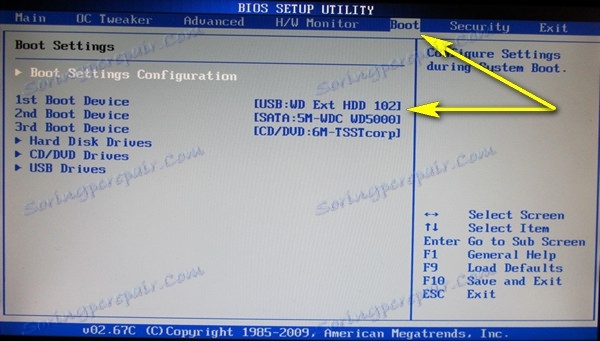
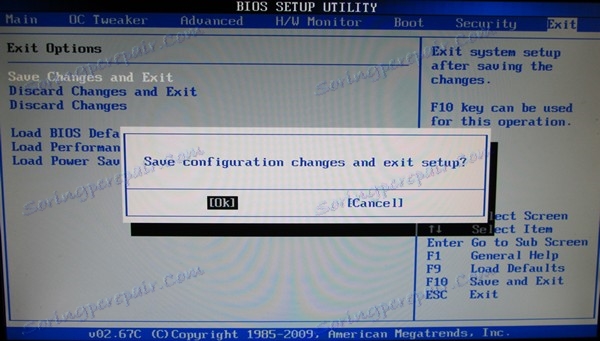
Če imate resne težave, boste imeli "pozavarovanje" , kar bo pripomoglo k ponovni vzpostavitvi dostopa do sistema.
Če imate težave, pišite o njih v komentarjih.